如何解决无线网卡连接不上wifi问题
- 电脑知识
- 2025-02-20
- 16

随着科技的不断发展,我们对于互联网的需求也越来越高。而无线网络则是人们生活中最常使用的一种上网方式。但是,如果你的电脑无线网卡连接不上wifi,你将会感到十分困惑和烦恼...
随着科技的不断发展,我们对于互联网的需求也越来越高。而无线网络则是人们生活中最常使用的一种上网方式。但是,如果你的电脑无线网卡连接不上wifi,你将会感到十分困惑和烦恼。这篇文章将为大家详细介绍如何解决无线网卡连接不上wifi的问题。

重启电脑和无线路由器
当我们遇到无法连接网络的情况时,可以尝试重启设备。我们需要关闭电脑或无线路由器,等待一段时间后再重新启动它们。这样可以重新建立连接并清除无用的缓存,从而提高网络连接的成功率。
检查网络连接状态
当我们在电脑上无法连接网络时,可以通过以下步骤检查网络连接状态。点击桌面右下角的网络图标,在弹出的窗口中点击“网络和Internet设置”,再点击“更改适配器选项”,查看是否已开启无线网络适配器,并检查其状态是否正常。
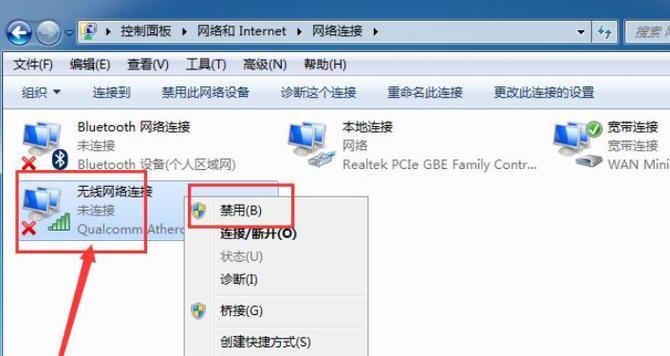
检查路由器设置
当我们遇到无法连接wifi的问题时,也可以检查路由器的设置。我们需要打开浏览器,输入路由器的IP地址,并进入路由器管理界面。在界面中查看无线网络设置是否正常,并进行相应的修改。
更换无线网卡
如果以上方法都无法解决问题,可以考虑更换无线网卡。我们需要确定当前使用的无线网卡型号和品牌,然后在电脑专卖店或者网上购买相同品牌型号的无线网卡,并按照说明书进行安装。
检查无线网卡驱动
如果无线网卡连接不上wifi,还可以检查无线网卡驱动是否正常。我们需要在设备管理器中找到无线网卡,并检查其驱动是否已正确安装。如果驱动有问题,可以尝试重新安装或更新驱动程序。

设置IP地址
当我们遇到无法连接wifi的问题时,也可以尝试手动设置IP地址。我们需要打开“控制面板”,点击“网络和Internet”,再点击“网络和共享中心”,选择“更改适配器设置”。右键点击无线适配器,选择“属性”,在弹出的窗口中选择“Internet协议版本4(TCP/IPv4)”,并选择“使用下面的IP地址”。接下来,输入正确的IP地址、子网掩码和默认网关。
检查安全设置
当我们在连接wifi时遇到问题,也可以检查安全设置。我们需要打开无线网络连接,点击“属性”,选择“安全”,检查是否选择了正确的安全类型,并输入正确的安全密码。
检查wifi信号强度
如果我们的电脑无线网卡连接不上wifi,还可以检查wifi信号强度是否足够。我们需要在电脑上点击“网络和Internet”设置中的“网络状态”按钮,找到当前连接的wifi名称,并查看其信号强度。如果信号较弱,我们可以尝试靠近路由器或者增加wifi信号增强器。
排除网络故障
当我们遇到无法连接网络的问题时,也可以排除网络故障。我们需要通过其他设备或者手机热点测试网络是否正常,如果正常,则可以排除网络故障。
重置网络设置
如果我们尝试过以上方法,仍然无法解决问题,可以尝试重置网络设置。我们需要打开“控制面板”,点击“网络和Internet”,再点击“网络和共享中心”,选择“更改适配器设置”。右键点击无线适配器,选择“属性”,选择“Internet协议版本4(TCP/IPv4)”,并选择“自动获取IP地址和DNS服务器地址”。
禁用防火墙
当我们无法连接wifi时,也可以尝试禁用防火墙。我们需要打开“控制面板”,点击“WindowsDefender防火墙”,在弹出的窗口中选择“关闭WindowsDefender防火墙”。
更换路由器
如果以上方法都无法解决问题,我们可以考虑更换路由器。我们需要确定当前路由器品牌和型号,并购买新的路由器进行更换。
重置路由器
如果我们遇到路由器故障,也可以尝试重置路由器。我们需要按照路由器说明书中的方法进行重置,然后重新设置路由器,并检查是否已成功连接无线网络。
联系网络运营商
如果我们遇到网络故障或者其他问题,还可以联系网络运营商进行解决。我们需要拨打网络运营商的客服电话,并向客服人员描述问题的具体情况,然后等待客服人员给出解决方案。
当我们遇到无线网卡连接不上wifi的问题时,可以通过重启设备、检查网络连接状态、检查路由器设置、更换无线网卡、检查无线网卡驱动、设置IP地址、检查安全设置、检查wifi信号强度、排除网络故障、重置网络设置、禁用防火墙、更换路由器、重置路由器和联系网络运营商等方法来进行解决。我们可以根据具体情况选择相应的解决方案,保持耐心和细心,相信问题一定会得到圆满解决。
本文链接:https://www.yuebingli.com/article-7321-1.html

